文章详情页
win7系统网上观看的视频怎么不显示在C盘?
浏览:76日期:2022-11-27 14:21:43
win7系统在网上观看视频后,记录会自动保存到电脑的C盘,怎样让观看的视频记录不显示在C盘呢?下面我们就来看看详细的教程。
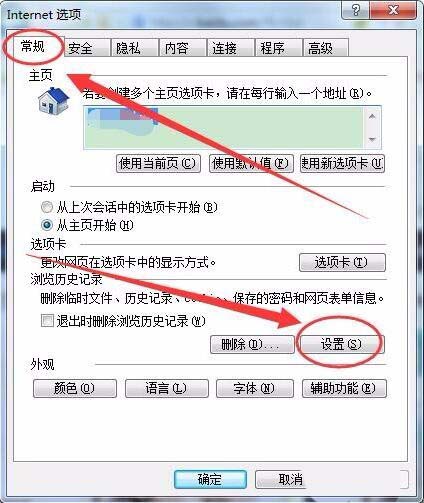
一、显示隐藏文件
1、电脑桌面上双击计算机图标。

2、计算机窗口中,单击工具菜单中的文件夹选项。
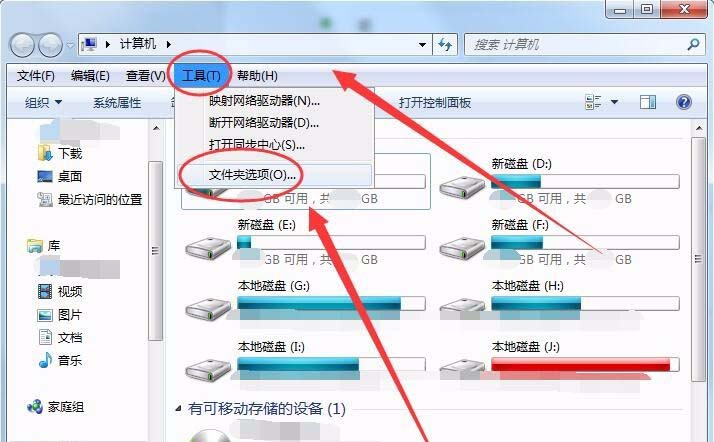
3、文件夹选项窗口中,选择查看选项。
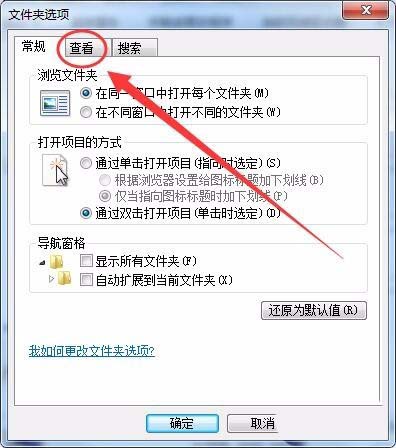
4、查看选项卡中,选择显示隐藏的文件、文件夹或驱动器。
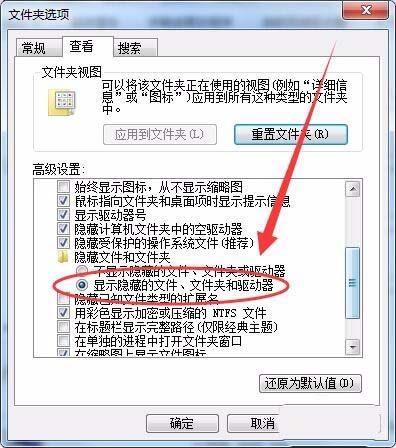
二、删除指定视频记录
1、双击桌面上的Internet Explorer图标,打开浏览器。
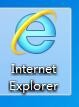
2、IE窗口中,单击设置按钮,选择Internet选项。
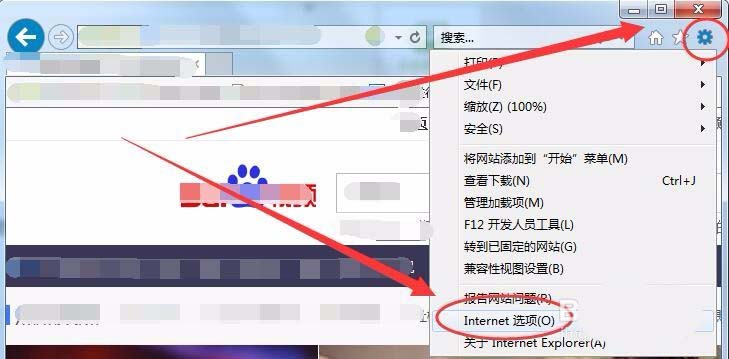
3、Internet选项对话框中,选择设置选项。
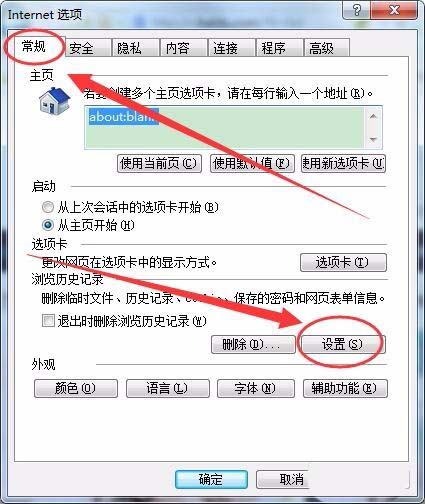
4、Internet临时文件选项卡中,单击查看文件选项。
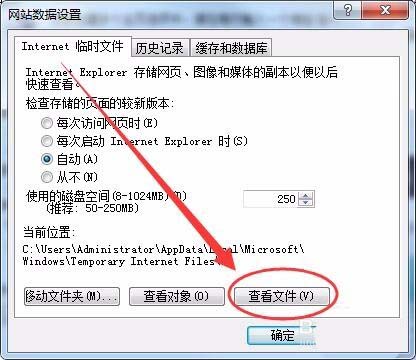
方法一:临时文件窗口中,单击类型选项,可以按照类型查看文件,一般视频文件的格式为FLV、MP4、HLV、DAT。
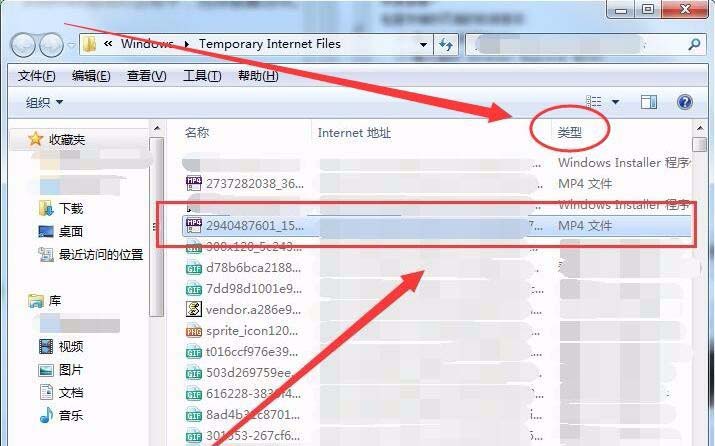
方法二:单击大小选项,让文件从大到小排列,一般视频文件都比较大,会显示在窗口上方。
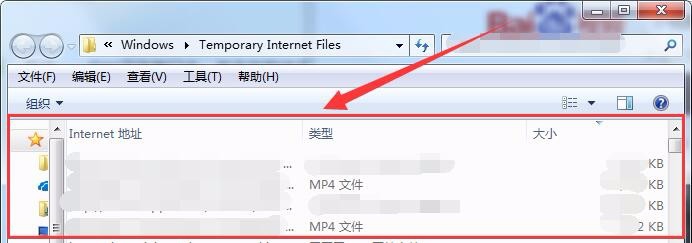
方法三:单击上次访问时间选项,让时间从大到小排列,最近观看过的视频记录都在上方。
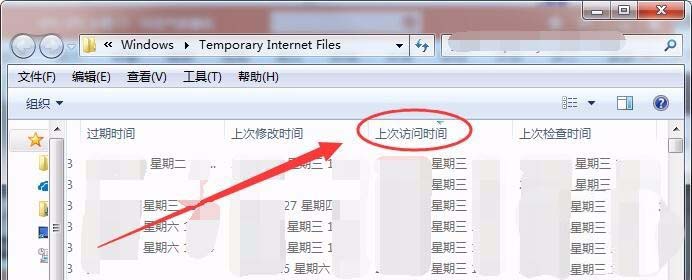
将查找到的视频记录删除即可。
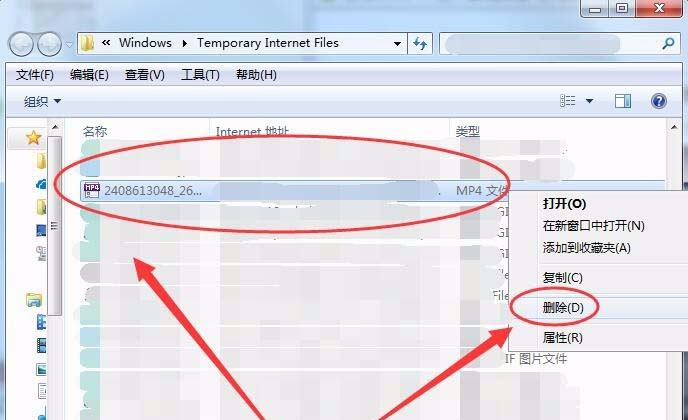
三、删除所有记录
1、回到Internet选项窗口,单击删除按钮。
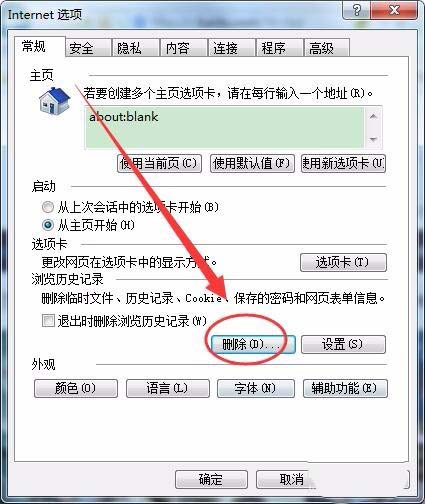
2、选择临时文件、历史记录等选项前的勾,单击删除按钮。
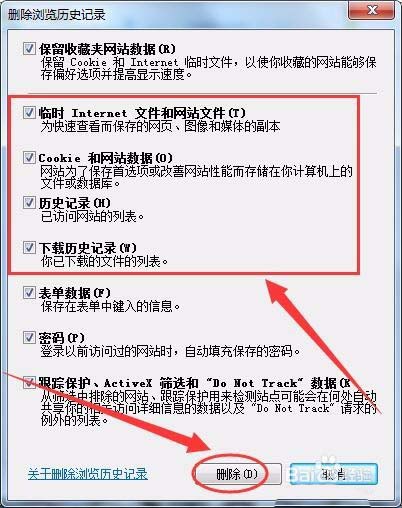
四、自动删除记录
1、回到Internet选项窗口,选择退出时删除浏览历史记录选项前的勾。
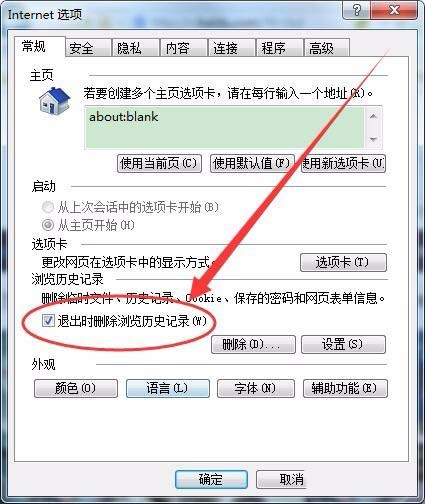
2、常规选项卡中,单击设置按钮。
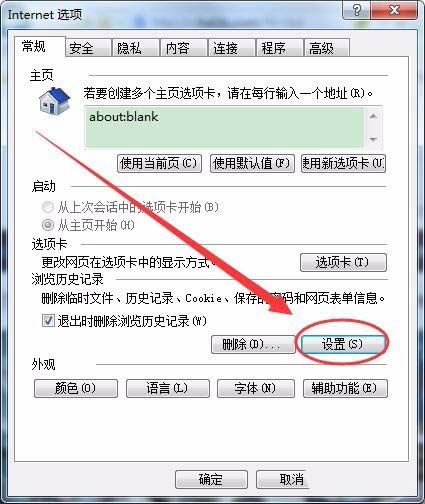
3、Internet临时文件选项卡中,将使用磁盘空间改为0。
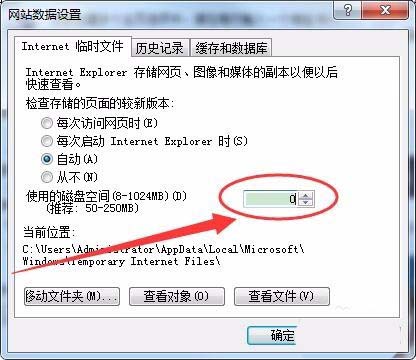
4、历史记录选项卡中,将保存天数设置为0。
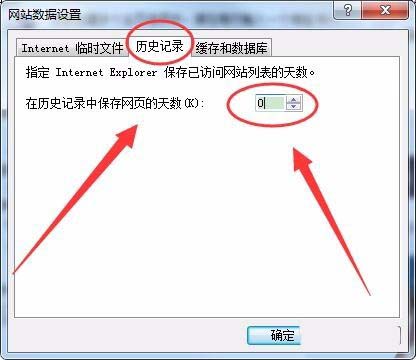
相关文章:
1. 如何使用Xmanager远程连接Centos6.5?2. UOS怎么设置时间? 统信UOS显示24小时制的技巧3. Win11Beta预览版22621.1180和22623.1180发布 附KB5022363内容汇总4. 企业 Win10 设备出现开始菜单和任务栏快捷方式消失问题,微软展开调查5. Windows Modules Installer Worker是什么进程?硬盘占用100%的原因分析6. Thinkpad e580笔记本怎么绕过TPM2.0安装Win11系统?7. 统信uos系统怎么管理打印界面和打印队列?8. Win10系统360浏览器搜索引擎被劫持解决方法 9. Ubuntu 20.04.2 发布,包括中国版的优麒麟10. UOS系统怎么滚动截图? UOS滚动截图的使用方法
排行榜

 网公网安备
网公网安备